win7解决开机提示“本次操作由于这台计算机的限制而被取消”的解决方法有哪些
时间:2017-07-04 来源:互联网 浏览量:
今天给大家带来win7解决开机提示“本次操作由于这台计算机的限制而被取消”的解决方法有哪些,让您轻松解决问题。
最新win7解决开机提示“本次操作由于这台计算机的限制而被取消”的方法,由纳米技术系统率先分享:
不道为何在windows7旗舰版系统下,开机总是提示“这次操作由于这台计算机的限制被取消”要如何来解决呢?下面笔者就来给大家详解相关的原因和解决方法。具体的步骤如下:
分析:其实上述故障提示,在XP系统下有时运行某个程序也会发生,主要是因为运行的程序被组策略给限制运行导致出现这个情况。详情请关注:ghost win7系统
方法: 点“开始” 菜单在“ 运行”里输入: gpedit.msc 打开组策略;
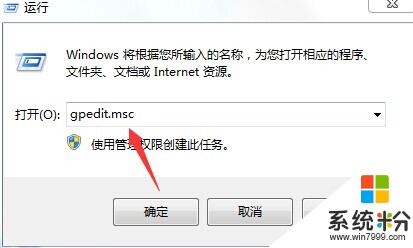
依次点击用户配置---管理模板---系统---不要运行指定的Windows应用程序---已禁用---确定即可。
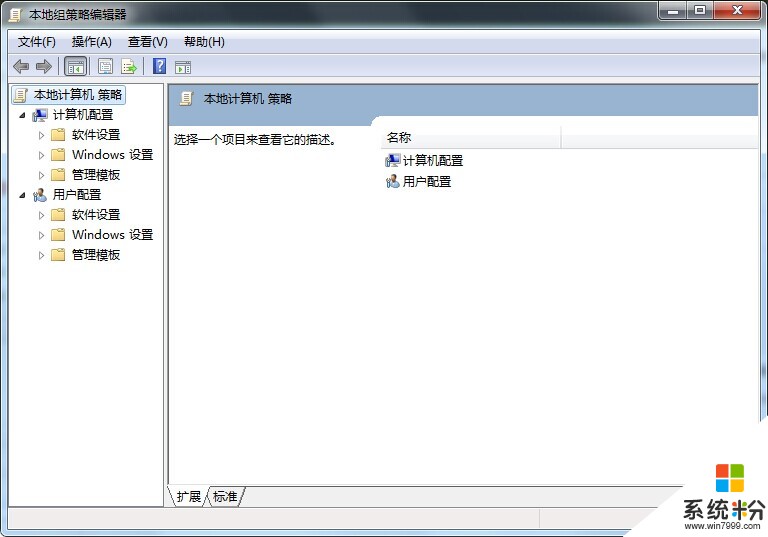
windows7旗舰版开机提示“本次操作由于这台计算机的限制而被取消”怎么解决已给各位朋友们,相信大家也学会了,如果你也遇到类似的问题,不妨试试以上的解决方法的哦!
以上就是win7解决开机提示“本次操作由于这台计算机的限制而被取消”的解决方法有哪些教程,希望本文中能帮您解决问题。
我要分享:
相关教程
- ·取消计算机限制的方法 在win7中如何去取消计算机被限制的方法
- ·Win7系统开机很久才能显示计算机中的内容怎么解决?Win7系统开机很久才能显示计算机中的内容的解决方法有哪些?
- ·WIN7系统右键计算机管理器无法打开错误提示故障该如何解决? WIN7系统右键计算机管理器无法打开错误提示故障该怎样解决?
- ·win7开机启动项去掉倒计时 如何取消开机倒计时 win7开机启动项去掉倒计时 取消开机倒计时的方法有哪些
- ·解决Win7开机提示桌面窗口管理器停止工作的方法有哪些? 如何解决Win7开机提示桌面窗口管理器停止工作的问题?
- ·win7系统笔记本和台式电脑怎样取消开机密码 win7系统笔记本和台式电脑取消开机密码的方法有哪些
- ·win7系统电脑开机黑屏 Windows7开机黑屏怎么办
- ·win7系统无线网卡搜索不到无线网络 Win7电脑无线信号消失怎么办
- ·win7原版密钥 win7正版永久激活密钥激活步骤
- ·win7屏幕密码 Win7设置开机锁屏密码的方法
Win7系统教程推荐
- 1 win7原版密钥 win7正版永久激活密钥激活步骤
- 2 win7屏幕密码 Win7设置开机锁屏密码的方法
- 3 win7 文件共享设置 Win7如何局域网共享文件
- 4鼠标左键变右键右键无法使用window7怎么办 鼠标左键变右键解决方法
- 5win7电脑前置耳机没声音怎么设置 win7前面板耳机没声音处理方法
- 6win7如何建立共享文件 Win7如何共享文件到其他设备
- 7win7屏幕录制快捷键 Win7自带的屏幕录制功能怎么使用
- 8w7系统搜索不到蓝牙设备 电脑蓝牙搜索不到其他设备
- 9电脑桌面上没有我的电脑图标怎么办 win7桌面图标不见了怎么恢复
- 10win7怎么调出wifi连接 Win7连接WiFi失败怎么办
Win7系统热门教程
- 1 win7 sp3旗舰版HDMI外接有图像没声音怎么解决
- 2 win7旗舰版禁止重新安排程序能给磁盘整理加速吗,win7旗舰版禁止重新安排程序会不会给磁盘整理加速
- 3 提高win7电脑网速50倍的图文教程 提高win7电脑网速50倍的详细步骤
- 4长城电脑重装系统重装win7系统最方便的方法 长城电脑重装系统如何重装win7系统最方便
- 5Win7插入USB移动存储设备没反应不弹出自动播放窗口
- 6win7桌面变成横屏了 win7电脑屏幕横过来了怎么调正
- 7win7驱动太旧死机了怎么解决? win7驱动太旧死机了如何处理?
- 8U盘安装系统之家win7后U盘文件无法删掉该如何解决 U盘安装系统之家win7后U盘文件无法删掉该怎么解决
- 9装完win7黑屏怎么回事,装完win7黑屏的解决方法
- 10win7提示可能需要其他登录信息 通过单击打开浏览器 的解决方法
最新Win7教程
- 1 win7系统电脑开机黑屏 Windows7开机黑屏怎么办
- 2 win7系统无线网卡搜索不到无线网络 Win7电脑无线信号消失怎么办
- 3 win7原版密钥 win7正版永久激活密钥激活步骤
- 4win7屏幕密码 Win7设置开机锁屏密码的方法
- 5win7怎么硬盘分区 win7系统下如何对硬盘进行分区划分
- 6win7 文件共享设置 Win7如何局域网共享文件
- 7鼠标左键变右键右键无法使用window7怎么办 鼠标左键变右键解决方法
- 8windows7加密绿色 Windows7如何取消加密文件的绿色图标显示
- 9windows7操作特点 Windows 7的特点有哪些
- 10win7桌面东西都没有了 桌面文件丢失了怎么办
